笔记本电脑win7键盘失灵一键修复方法
更新时间:2021-12-08 16:41:18作者:zhong
在电脑上,我们都会遇到大大小小的问题,就比如说键盘失灵损坏的问题,键盘使用好好的却不能使用了,也可能是线路的问题或者是驱动问题,那么会有一些用户不知道该怎么修复,下面小编给大家分享win7笔记本电脑键盘失灵一键修复的方法。
推荐系统:win7极限精简版
解决方法:
1、打开【开始】菜单栏的【控制面板】。
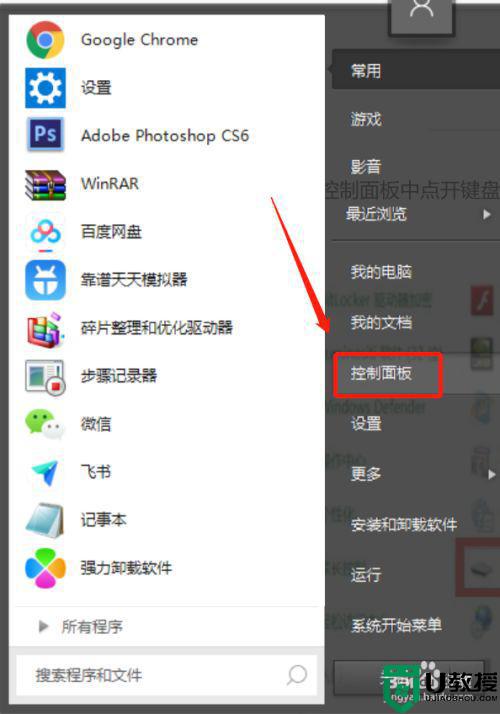
2、点击【键盘】。
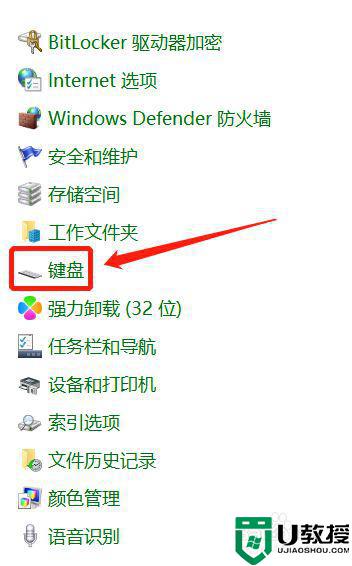
3、打开【硬件】界面,检查设备是否正常。
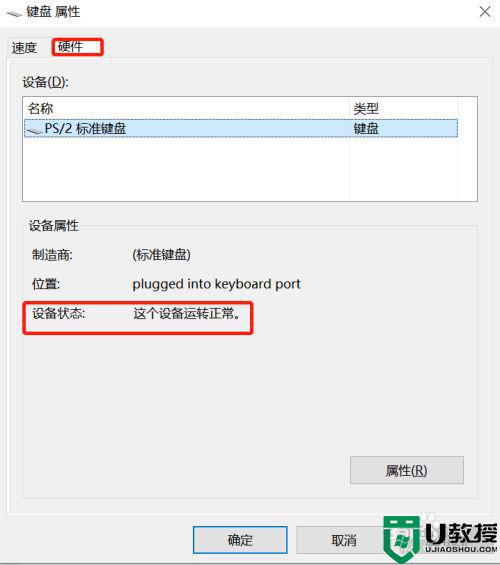
4、如果不正常则点击【属性】。
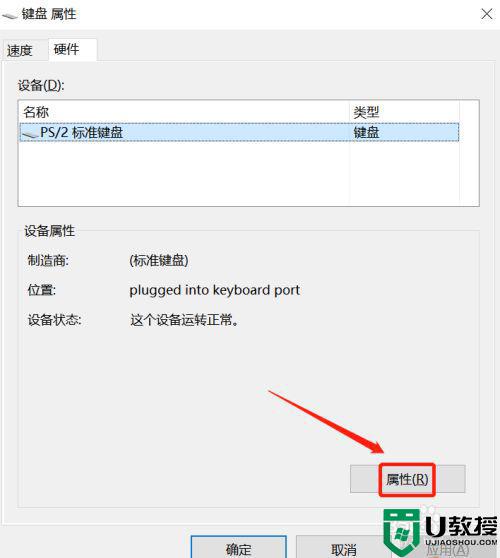
5、点击【驱动程序】界面下的【更新驱动程序】。
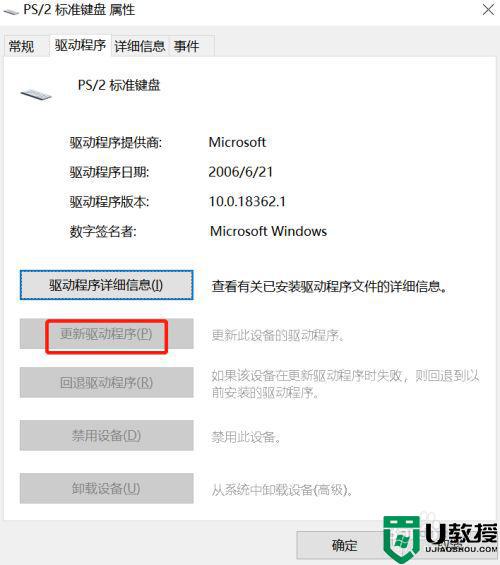
6、打开毒霸的【全面扫描】功能,检查是否有其它异常。

以上就是win7笔记本电脑键盘失灵一键修复的方法,同样遇到键盘失灵的,可以按上面的方法来进行操作。
笔记本电脑win7键盘失灵一键修复方法相关教程
- win7笔记本电脑键盘失灵怎么解决 win7笔记本电脑键盘失灵一键修复
- win7笔记本电脑键盘失灵一键修复步骤详解
- 笔记本win7电脑按键失灵怎么办 win7笔记本按键全失灵修复方法
- win7笔记本win键没反应怎么办 win7笔记本win键失灵如何修复
- 键盘没反应是怎么回事win7 键盘失灵一键修复方法win7
- w7笔记本键盘失效如何修回 win7笔记本键盘失灵的处理方法
- win7笔记本电脑键盘音量键没反应修复方法
- 苹果win7系统笔记本触摸右键失灵如何修复
- win7笔记本触摸板失灵乱动怎么办 win7笔记本触摸板失灵修复方法
- win7系统键盘失灵怎么办 win7系统键盘失灵解决方法【详解】
- Win11怎么用U盘安装 Win11系统U盘安装教程
- Win10如何删除登录账号 Win10删除登录账号的方法
- win7系统分区教程
- win7共享打印机用户名和密码每次都要输入怎么办
- Win7连接不上网络错误代码651
- Win7防火墙提示“错误3:系统找不到指定路径”的解决措施
热门推荐
win7系统教程推荐
- 1 win7电脑定时开机怎么设置 win7系统设置定时开机方法
- 2 win7玩魔兽争霸3提示内存不足解决方法
- 3 最新可用的win7专业版激活码 win7专业版永久激活码合集2022
- 4 星际争霸win7全屏设置方法 星际争霸如何全屏win7
- 5 星际争霸win7打不开怎么回事 win7星际争霸无法启动如何处理
- 6 win7电脑截屏的快捷键是什么 win7电脑怎样截屏快捷键
- 7 win7怎么更改屏幕亮度 win7改屏幕亮度设置方法
- 8 win7管理员账户被停用怎么办 win7管理员账户被停用如何解决
- 9 win7如何清理c盘空间不影响系统 win7怎么清理c盘空间而不影响正常使用
- 10 win7显示内存不足怎么解决 win7经常显示内存不足怎么办

